Schopnost manipulovat s sytostí barev na obrazovce přenosného počítače přináší ovoce. Udržujete jen zrak a postarejte se o zdraví, ale zároveň poskytují maximální pohodlí a produktivitu pracovního postupu. Snížení jasu kontrastu přispívá k minimální spotřebě energie a zdroji zařízení.
Operační systém Windows je vybaven všemi možnými funkcemi pro pohodlí práce, ale ne vždy vědět, jak je používat. Jedním z nejjednodušších a rychlých způsobů, jak zvýšit nebo snížit jas obrazovky, je použít funkční na hlavním panelu. Chcete-li spustit požadovanou funkci, přesuňte kurzor na ikonu zobrazení baterie na hlavním panelu a nastavte pravé tlačítko myši, vyberte z kontextového menu "Mobilita systému Windows". Budete mít vinutí okno, kde první položka vlevo vpravo bude "jas obrazovky". Posunutím jezdce nastavíte nejpříjemnější kontrasty pro vaši vizi.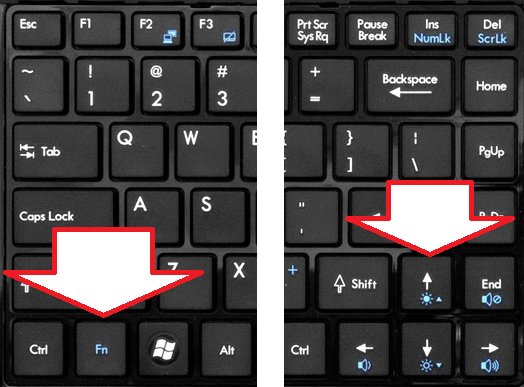
- V nabídce "Start" vyberte "Ovládací panely";
- Dále přejděte do položky "System a Security";
- Vyberte sekci "Napájení";
- Po kliknutí na "Konfigurace displeje Disable" otevřete panel, kde můžete zadat požadované parametry a uložit je.

Instalací úrovně jasu z baterie a ze sítě je třeba pochopit, že uložené parametry jsou platné pouze pro aktuální plán napájení. Aby vaše nastavení zůstaly v platnosti a již nevytvářejte nepohodlí, musíte nakonfigurovat všechny tři standardní plány, které jsou standardně poskytovány v každém notebooku.


































